win7系统关闭危险端口的详细教程 win7系统如何关闭危险端口的步骤
更新时间:2023-08-20 18:06:15作者:jiang
win7系统关闭危险端口的详细教程,在如今的网络时代,安全问题变得日益重要,Win7系统作为广泛使用的操作系统之一,对于关闭危险端口的教程显得尤为重要。关闭危险端口可以有效保护系统的安全性,防止黑客入侵和恶意攻击。本文将为大家详细介绍Win7系统关闭危险端口的步骤,帮助读者加强系统安全防护,提高网络安全意识。无论是个人用户还是企业组织,都应该认真对待系统的安全问题,采取相应的措施来保护个人隐私和重要数据的安全。让我们一起来了解Win7系统如何关闭危险端口吧。
1、打开控制面板。
2、点击打开Windows防火墙。
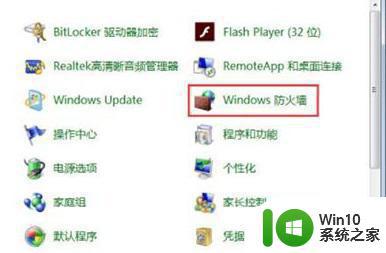
3、选择并打开高级设置。
4、点击入站规则,选择右侧的新建规则。
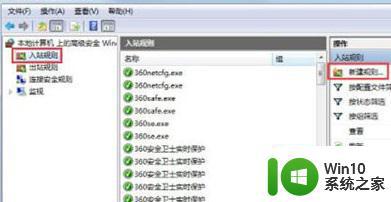
5、选择端口,点击下一步。
6、选择特定的本地端口,输入125,点击下一步。
7、选择阻止连接,点击下一步。
这就是有关如何关闭win7系统危险端口的详细教程,如有出现相同情况的用户,可以按照本文提供的方法解决问题。
win7系统关闭危险端口的详细教程 win7系统如何关闭危险端口的步骤相关教程
- win7关闭139端口的方法 win7关闭139端口步骤详解
- 关闭445 win7端口的方法 如何关闭Win7中的445端口
- win7系统修改COM端口号的方法 win7系统如何修改串口端口号
- win7 445端口如何关闭 win7如何禁用445端口
- win7系统修改远程桌面的端口的方法 win7系统如何修改远程桌面的端口
- win7打印机端口删除步骤详解 如何在win7上删除打印机端口
- win7关闭360每日趣玩窗口的步骤 win7系统如何关闭360每日趣玩窗口
- win7中udp端口怎么打开 如何打开win7系统udp端口
- win7如何关闭远程桌面连接 关闭win7远程服务的详细步骤
- win7取消静音模式的详细步骤 win7系统如何关闭静音模式
- win7系统下windows通信端口初始化失败的解决方法 win7系统下windows通信端口初始化失败的修复方法
- win7如何查看端口占用情况及释放端口命令 win7使用命令行清除端口占用的方法及步骤
- window7电脑开机stop:c000021a{fata systemerror}蓝屏修复方法 Windows7电脑开机蓝屏stop c000021a错误修复方法
- win7访问共享文件夹记不住凭据如何解决 Windows 7 记住网络共享文件夹凭据设置方法
- win7重启提示Press Ctrl+Alt+Del to restart怎么办 Win7重启提示按下Ctrl Alt Del无法进入系统怎么办
- 笔记本win7无线适配器或访问点有问题解决方法 笔记本win7无线适配器无法连接网络解决方法
win7系统教程推荐
- 1 win7访问共享文件夹记不住凭据如何解决 Windows 7 记住网络共享文件夹凭据设置方法
- 2 笔记本win7无线适配器或访问点有问题解决方法 笔记本win7无线适配器无法连接网络解决方法
- 3 win7系统怎么取消开机密码?win7开机密码怎么取消 win7系统如何取消开机密码
- 4 win7 32位系统快速清理开始菜单中的程序使用记录的方法 如何清理win7 32位系统开始菜单中的程序使用记录
- 5 win7自动修复无法修复你的电脑的具体处理方法 win7自动修复无法修复的原因和解决方法
- 6 电脑显示屏不亮但是主机已开机win7如何修复 电脑显示屏黑屏但主机已开机怎么办win7
- 7 win7系统新建卷提示无法在此分配空间中创建新建卷如何修复 win7系统新建卷无法分配空间如何解决
- 8 一个意外的错误使你无法复制该文件win7的解决方案 win7文件复制失败怎么办
- 9 win7系统连接蓝牙耳机没声音怎么修复 win7系统连接蓝牙耳机无声音问题解决方法
- 10 win7系统键盘wasd和方向键调换了怎么办 win7系统键盘wasd和方向键调换后无法恢复
win7系统推荐
- 1 系统之家ghost win7 sp1 32位破解安装版v2023.04
- 2 三星笔记本ghost win7 64位最新旗舰版下载v2023.04
- 3 系统之家ghost win7 32位安装稳定版v2023.03
- 4 电脑公司win7 64位最新旗舰版v2023.03
- 5 电脑公司ghost win7 64位破解万能版v2023.03
- 6 雨林木风ghost win7 sp1 64位纯净免激活版v2023.03
- 7 华硕笔记本ghost win7 sp1 64位专业极速版下载v2023.03
- 8 深度技术ghost win7 64位最新专业版下载v2023.03
- 9 电脑公司ghost win7稳定旗舰版原版32位下载v2023.03
- 10 电脑公司ghost win7 sp1 64位极速破解版下载v2023.03